您现在的位置是:首页 > PLC技术 > PLC技术
STEP 7-Micro/WIN编程软件的编译与下载
![]() 来源:艾特贸易2017-06-05
来源:艾特贸易2017-06-05
简介在STEP7-Micro/WIN中,编辑的程序必须编译成S7-200CPU能识别的机器码.才能下载到S7-200CPU内运行。 程序编辑完成,可用菜单栏PLC编译项或者工具栏上的编译按钮对当前被激活的编辑器中的程
在STEP 7-Micro/WIN中,编辑的程序必须编译成S7-200 CPU能识别的机器码.才能下载到S7-200 CPU内运行。 程序编辑完成,可用菜单栏“PLC”→“编译”项或者工具栏上的“编译”按钮对当前被激活的编辑器中的程序进行离线编译。若选择“PLC”→“全部编译”,则按照顺序编译程序块(主程序、全部子程序、全部中断程序)、数据块、系统块等全部块,“全部编译”与哪一个窗口是否活动无关。 编译结束后在信息输出窗口显示编译结果。信息输出窗口会显示程序块和数据块的大小,也会显示编译中发现的语法错误的数量、各条错误的原因和错误在程序中的位置。双击信息输出窗口中的某一条错误信息,会在程序编辑器中相应出错位置出现矩形光标,如图3-40所示。必须改正程序中的所有错误,才能编译成功并下载程序。 图3-40 编译信息出错位置显示 上载和下载用户程序指的是用STEP 7-Micro/WIN编程软件进行编程时,PLC主机和计算机之间的程序、数据和参数的传送。 下载之前,PLC应处于STOP模式。单击工具条中的“停止”按钮,或选择“PLC”菜单命令中的“停止”项,进入STOP模式。如果不在STOP模式,可将CPU模块上的模式开关扳到STOP位置。 在计算机与PLC建立起通信连接后,如直接执行下载操作,STEP 7-Micro/WIN会自动进行编译。用户程序编译成功后,可以将程序代码下载到PLC中去,而程序注释被忽略。 单击工具条中的“下载”按钮,或选择“文件”菜单下的“下载”项,将会出现下载对话框,如图3-41所示。用户可以分别选择是否下载程序块、数据块和系统块。单击“下载”按钮,开始下载信息,如PLC处于“RUN”模式,STEP 7-Micro/WIN出现“您希望设置PLC为STOP模式吗?”信息,单击“确认”按钮,使PLC转换为STOP模式后,开始下载程序,同时在输出窗口中显示“正在下载至PLC……”信息,下载完成后,显示“下载成功”字样。
图3-40 编译信息出错位置显示 上载和下载用户程序指的是用STEP 7-Micro/WIN编程软件进行编程时,PLC主机和计算机之间的程序、数据和参数的传送。 下载之前,PLC应处于STOP模式。单击工具条中的“停止”按钮,或选择“PLC”菜单命令中的“停止”项,进入STOP模式。如果不在STOP模式,可将CPU模块上的模式开关扳到STOP位置。 在计算机与PLC建立起通信连接后,如直接执行下载操作,STEP 7-Micro/WIN会自动进行编译。用户程序编译成功后,可以将程序代码下载到PLC中去,而程序注释被忽略。 单击工具条中的“下载”按钮,或选择“文件”菜单下的“下载”项,将会出现下载对话框,如图3-41所示。用户可以分别选择是否下载程序块、数据块和系统块。单击“下载”按钮,开始下载信息,如PLC处于“RUN”模式,STEP 7-Micro/WIN出现“您希望设置PLC为STOP模式吗?”信息,单击“确认”按钮,使PLC转换为STOP模式后,开始下载程序,同时在输出窗口中显示“正在下载至PLC……”信息,下载完成后,显示“下载成功”字样。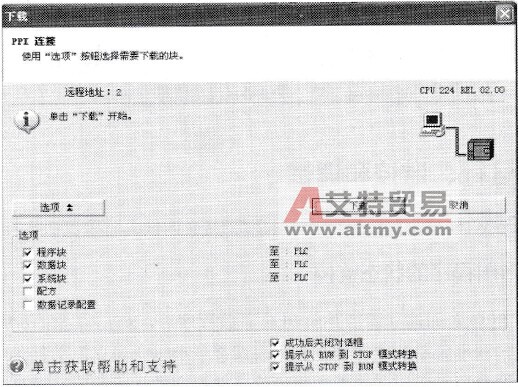 图3-41 下载程序对话框 如果STEP 7-Micro/WIN中设置的CPU型号与实际的型号不符,下载时会出现警告信息,如图3-42所示;单击“更改项目”按钮,修改CPU的型号后再下载。
图3-41 下载程序对话框 如果STEP 7-Micro/WIN中设置的CPU型号与实际的型号不符,下载时会出现警告信息,如图3-42所示;单击“更改项目”按钮,修改CPU的型号后再下载。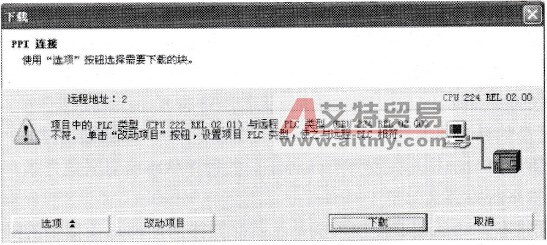 图3-42 下载出错时出现的提示信息 如PLC未与计算机建立通信,STEP 7-Micro/WIN出现“通信错误”信息,如图3-43所示,单击“通信…”按钮,可进行通信设置,直到通信正确。 S7-200 CPU会自动将下载的系统块存储在RAM中,将程序块和数据块复制到EEP-ROM中作永久保存。 下载成功后,以手动方式将位于PLC中的模式开关拨到“RUN”位置,或PLC硬件模式开关设为“TERM”位置,通过使用STEP 7-Micro/WIN软件控制“运行/停止”模式。运行模式下,PLC上黄色“STOP”指示灯灭,绿色“RUN”指示灯亮。
图3-42 下载出错时出现的提示信息 如PLC未与计算机建立通信,STEP 7-Micro/WIN出现“通信错误”信息,如图3-43所示,单击“通信…”按钮,可进行通信设置,直到通信正确。 S7-200 CPU会自动将下载的系统块存储在RAM中,将程序块和数据块复制到EEP-ROM中作永久保存。 下载成功后,以手动方式将位于PLC中的模式开关拨到“RUN”位置,或PLC硬件模式开关设为“TERM”位置,通过使用STEP 7-Micro/WIN软件控制“运行/停止”模式。运行模式下,PLC上黄色“STOP”指示灯灭,绿色“RUN”指示灯亮。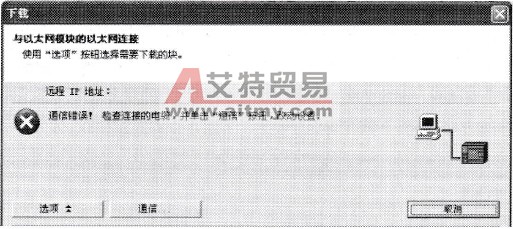 图3-43 通信错误提示信息
图3-43 通信错误提示信息
点击排行
 PLC编程的基本规则
PLC编程的基本规则









